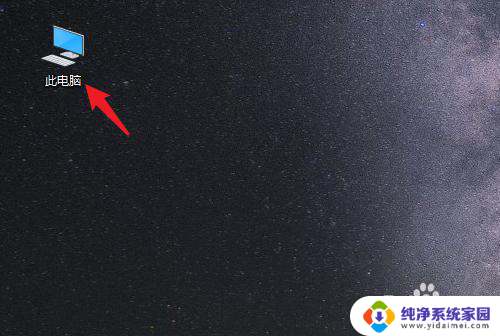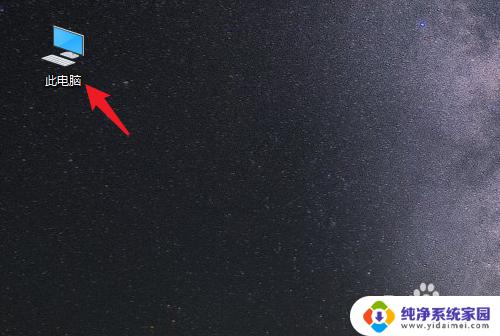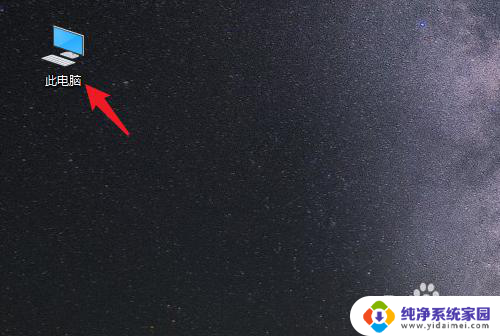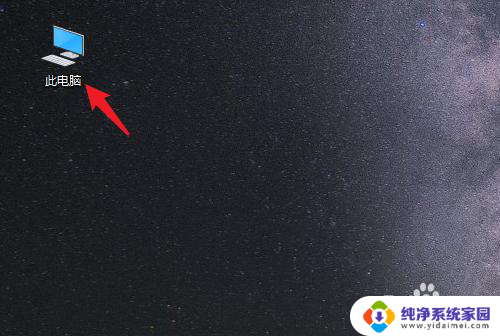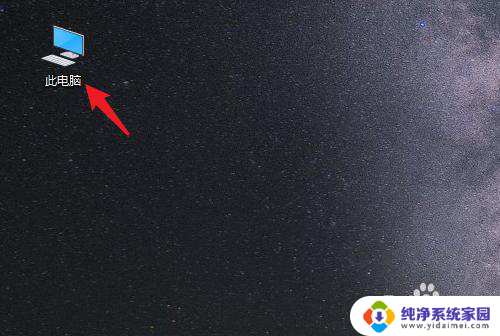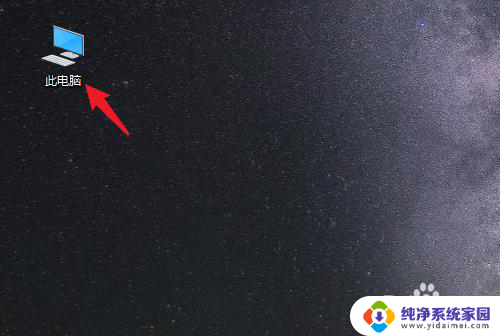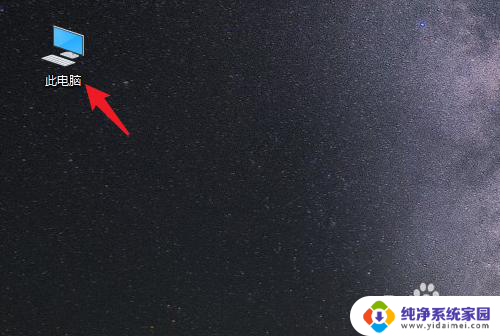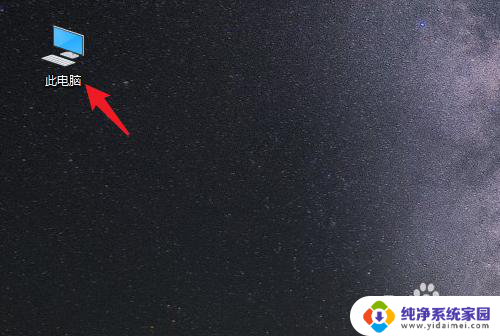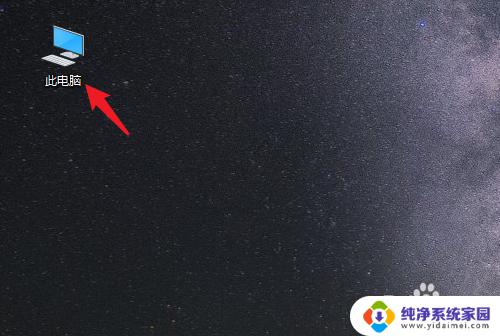桌面资料如何存到d盘 Win10系统电脑怎样将桌面文件默认保存到D盘
更新时间:2023-11-13 12:40:16作者:xiaoliu
桌面资料如何存到d盘,在使用Windows 10系统的电脑时,我们经常需要将一些重要的桌面资料进行存储,由于默认情况下桌面文件会保存在C盘,这可能会导致C盘空间不足的问题。如何将桌面文件默认保存到D盘呢?这是很多人都关心的问题。幸运的是Windows 10系统提供了简单的方法来实现这一目标。在本文中我们将介绍如何将桌面资料存储到D盘,以便更好地管理电脑空间。
具体方法:
1.打开电脑进入系统后,双击【此电脑】进入。
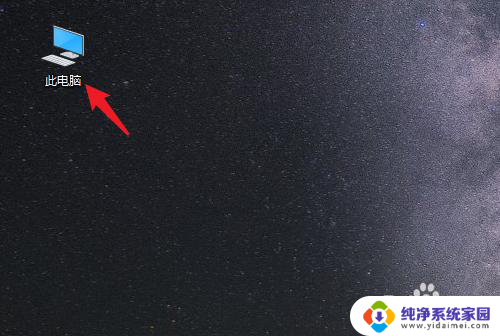
2.进入后,右键点击【桌面】。选择【属性】的选项。
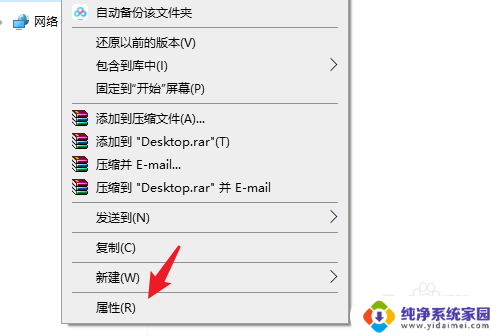
3.点击后,选择上方的【位置】选项。
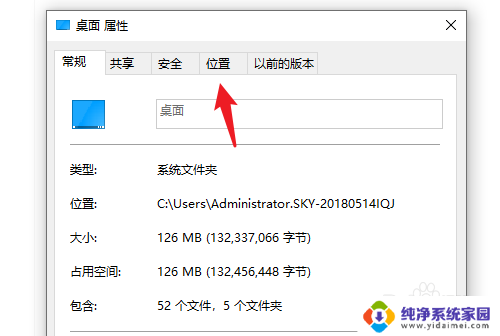
4.进入后,点击下方的【移动】选项。
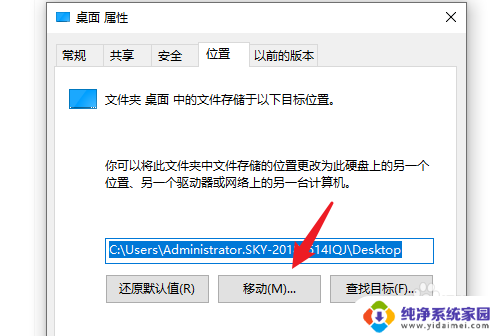
5.点击后,选择D盘的盘符。并新建一个文件夹,点击【选择文件夹】。
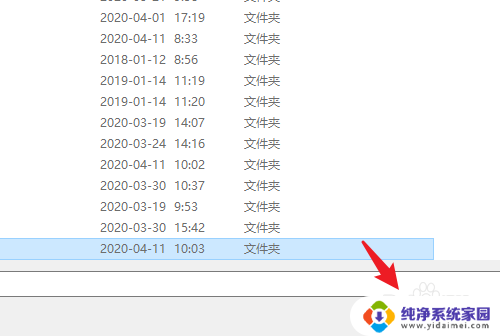
6.点击后,选择下方的【应用】选项。
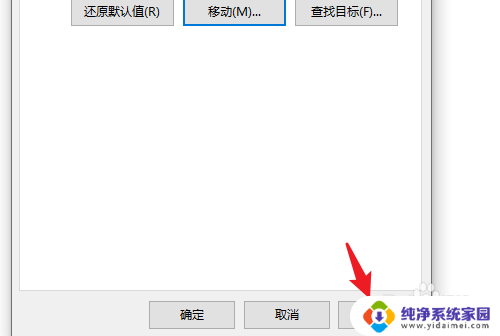
7.在弹出的提示内,点击【是】。即可将桌面文件保存到D盘。

以上是关于如何将桌面文件存储到D盘的全部内容,如果有不明白的用户,可以根据小编提供的方法进行操作,希望对大家有所帮助。